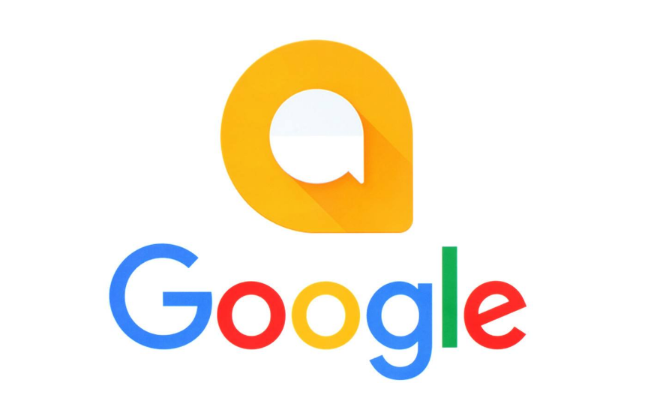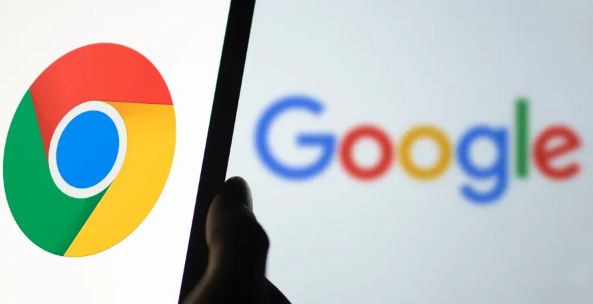详情介绍

打开开发者工具有三种常用方式。按快捷键Ctrl+Shift+I(Windows/Linux)或Cmd+Opt+I(Mac),点击浏览器右上角三个点后选“更多工具→开发者工具”,或者在页面右键选择“检查”。工具启动后会自动附着于当前浏览的网页标签页。
元素面板用于查看和修改网页结构与样式。用户可以选中任意HTML元素查看其代码,实时编辑CSS属性并立即看到效果。例如修改颜色、边距等数值时,页面会同步更新预览。此功能特别适合调试布局错位或样式冲突问题。
控制台面板主要处理JavaScript相关操作。这里会显示脚本错误信息和警告提示,支持直接输入命令执行代码片段。比如输入console.log()可输出变量值辅助调试,也能逐行测试函数逻辑。开发者还能在此评估表达式运算结果。
源代码面板专注调试JS程序流程。设置断点后刷新页面可使执行暂停在标记处,方便跟踪变量变化和函数调用顺序。通过单步执行、步入/步过等操作,可以细致观察代码运行路径,快速定位逻辑错误位置。
网络面板监控所有资源加载情况。列表展示每个请求的URL、状态码、传输时长及文件大小,帮助识别拖慢性能瓶颈。模拟不同网速环境能有效测试网页健壮性,比如切换至慢速3G观察内容加载表现。
性能面板分析整体运行效率。记录加载过程中的各项指标数据,包括脚本执行耗时、渲染阻塞情况等。通过火焰图可视化呈现资源消耗热点,精准优化影响帧率的关键因素,提升动画流畅度。
应用面板管理存储与缓存数据。查看本地保存的用户数据、Cookie等信息,手动清除过期缓存可解决旧数据干扰问题。该区域还支持调试Service Worker离线功能,验证PWA应用的离线运行效果。
内存面板检测泄漏问题。抓取堆快照对比不同时间段的对象占用情况,找出未被释放的冗余数据结构。配合时间轴分析内存增长趋势,针对性地优化资源回收机制。
利用设备模式适配移动端。从工具栏切换指定型号的手机视图,检验响应式布局适配效果。实时调整视口尺寸观察媒体查询触发条件,确保多分辨率下的显示一致性。
掌握基础快捷键提升效率。例如使用Ctrl+O快速打开文件,Ctrl+F搜索文本内容。熟练运用这些组合键能减少鼠标操作频次,加快开发调试节奏。